Kako namestiti Windows 7 brez diska
Miscellanea / / November 28, 2021
Ali želite namestiti Windows 7 brez diska ali USB-ja? Ali pa želite ponastaviti Windows 7 na tovarniške nastavitve brez CD-ja? Kot vedno, smo vas pokrili. V tem priročniku bomo razpravljali o dveh različnih načinih za namestitev sistema Windows 7. Torej, nadaljujte z branjem!
Ko se operacijski sistem Windows sooči z resnimi težavami, se mnogi uporabniki sistema Windows odločijo za ponovno namestitev operacijskega sistema, saj lahko običajno obnovi sistem v normalno stanje. Enako velja za Windows 7, 8 ali 10. Zdaj se postavlja vprašanje: Ali je mogoče znova namestiti Windows 7 brez diska ali CD-ja? Odgovor je Da, Windows 7 lahko namestite z zagonskim USB-jem.

Vsebina
- Kako namestiti Windows 7 brez diska
- Pripravljalni korak
- 1. način: namestite Windows 7 z USB-jem.
- 2. način: Znova namestite Windows 7 s sliko sistema
- Kako tovarniško ponastaviti Windows 7 brez CD-ja
Kako namestiti Windows 7 brez diska
Pripravljalni korak
Ker bo postopek ponovne namestitve izbrisal vse podatke na vašem računalniku, vam priporočamo, da naredite a
rezerva tega. Pred časom lahko pripravite varnostno kopijo za aplikacije ali pomembne informacije ali spomine, kot so vaše družinske fotografije. Uporabite lahko naprave za shranjevanje, kot so:- an zunanji trdi disk oz
- kaj shranjevanje v oblaku na voljo na spletu.
1. način: namestite Windows 7 z USB-jem
Uporaba bliskovnega pogona za namestitev sistema Windows 7 je v teh dneh postala zelo priljubljena, saj je postopek hiter in gladek. To storite tako:
korak: Optimizirajte USB za zagon
1. Vstavite svoje USB pogon v vrata USB vašega računalnika z operacijskim sistemom Windows 7.
2. Kliknite na Začni gumb in nato poiščite CMD v iskalni vrstici. Nato z desno tipko miške kliknite cmd in izberite Zaženi kot skrbnik.
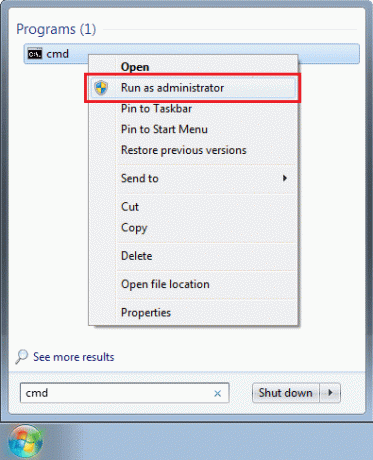
3. Vrsta diskpart in pritisnite Vnesite.
4. Pritisnite Vnesite po tipkanju disk s seznamom, kot je prikazano. Zapišite številko bliskovnega pogona USB.

5. Zdaj vnesite naslednje ukaze posebej in počakajte, da se vsak zaključi.
Opomba: Zamenjati x z Številka bliskovnega pogona USB pridobljeno v 4. korak.
izberite disk xčistustvarite primarno particijoizberite particijo 1format fs=NTFSaktiven. izhod
korak: Prenesite namestitvene datoteke na USB
6. Vnesite in poiščite sistem v Iskanje v sistemu Windows škatla. Kliknite na Sistemska informacija da ga odpreš.
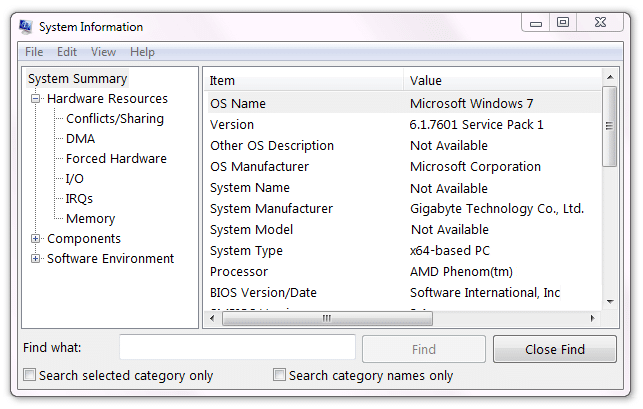
7. Tukaj poiščite 25 znakov Ključ izdelka ki se običajno nahaja na zadnji strani računalnika.
8. Prenesite novo kopijo sistema Windows 7. Izbirajte med 64-bitni ali 32-bitni Prenesite in potrdite Jezik in Ključ izdelka.
Opomba: Ti lahko prenesite posodobitev za Windows 7 od tod.
9. Po prenosu sistema Windows 7, ekstrahirajte preneseno datoteko ISO na pogon USB.
Korak III: Premaknite vrstni red zagona navzgor
10. Če se želite pomakniti v meni BIOS, Ponovni zagon svoj računalnik in še naprej pritiskajte na BIOS ključ do Zaslon BIOS-a se pojavi.
Opomba: Tipka BIOS je običajno Esc/Delete/F2. To lahko preverite na strani izdelka proizvajalca računalnika. Sicer pa preberite ta priročnik: 6 načinov za dostop do BIOS-a v sistemu Windows 10 (Dell/Asus/HP)
11. Preklopite na Vrstni red zagona zavihek.
12. Izberite Odstranljive naprave vaš USB bliskovni pogon in nato pritisnite (plus)+ tipka da bi ga postavili na vrh seznama. Tako bo naprava USB vaša Zagonski pogon, kot je prikazano.
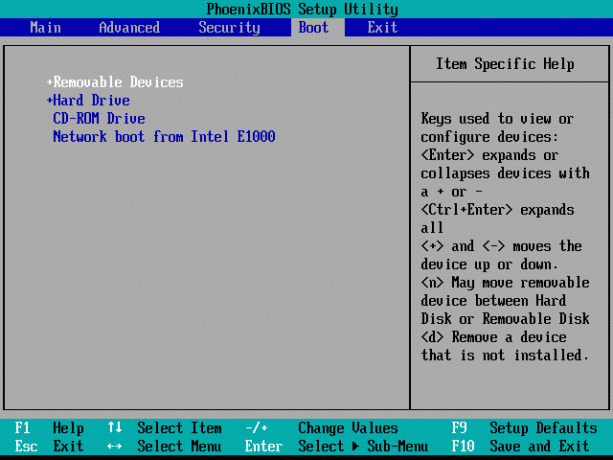
13. Za shraniti nastavitve, pritisnite Izhod tipko in nato izberite da.
IV. korak: Začnite postopek namestitve:
14. Za začetek postopka zagona, pritisnite katerokoli tipko.
15. Kliknite na Namestiti zdaj potem Sprejmi pogojev Microsoftova licenca in pogodba.
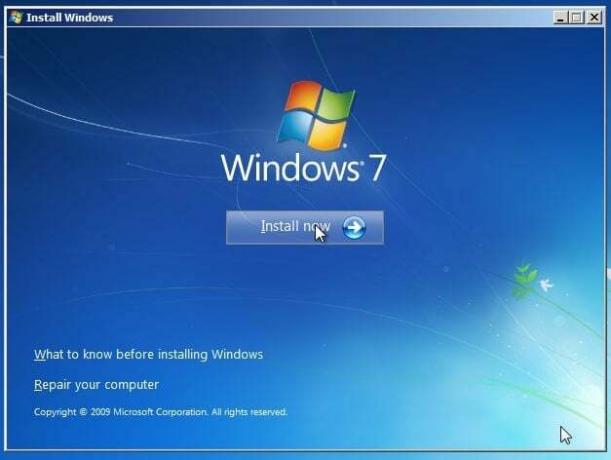
16. Če želite izbrisati staro kopijo sistema Windows 7, izberite trdi disk kjer je naložen Windows 7, nato kliknite Izbriši.
17. Za tabo izberite mesto namestitve in kliknite Naslednji, se bo začel nameščati Windows 7.
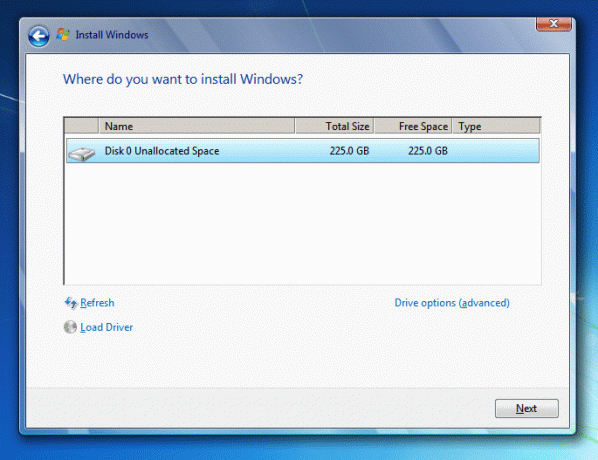
Tako namestite Windows 7 z USB-jem. Če pa menite, da je ta postopek dolgotrajen, poskusite z naslednjim.
Preberite tudi:Popravite posodobitve sistema Windows 7, ki se ne prenašajo
2. način: Znova namestite Windows 7 s sliko sistema
Če ste že naredili varnostno kopijo slike sistema, lahko sistem obnovite na prejšnji delovni datum. Tukaj je, kako namestiti Windows 7 brez diska ali USB-ja:
1. Pojdi do WindowsIskanje s pritiskom na tipka Windows in tip Okrevanje v iskalnem polju.
2. Odprto Okno za obnovitev iz rezultatov iskanja.
3. Tukaj izberite Napredne metode obnovitve.
4. Izberite Obnovitev sistemske slike možnost obnovitve računalnika s sliko sistema, ki ste jo ustvarili prej, kot je poudarjeno spodaj.
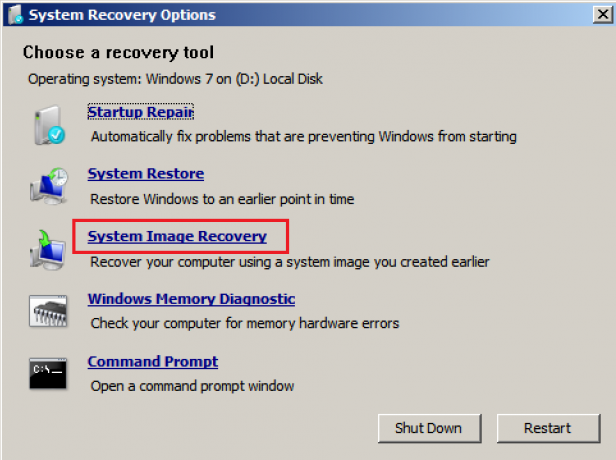
Vse v računalniku, vključno z operacijskim sistemom Windows, aplikacijami in datotekami, bo zamenjano s podatki, shranjenimi na sliki sistema. Tako bo vaš računalnik deloval pravilno, kot je delal prej.
Preberite tudi:REŠENO: Napaka ni na voljo zagonske naprave v sistemu Windows 7/8/10
Kako tovarniško ponastaviti Windows 7 brez CD-ja
Več računalnikov ima vgrajeno obnovitveno particijo, ki uporabnikom omogoča vrnitev na tovarniške privzete nastavitve. Sledite tem korakom za ponastavitev na tovarniške nastavitve sistema Windows 7 brez CD-ja ali USB-ja:
1. Kliknite gumb Start in nato z desno tipko miške kliknite Moj računalnik nato izberite Upravljaj, kot je prikazano.
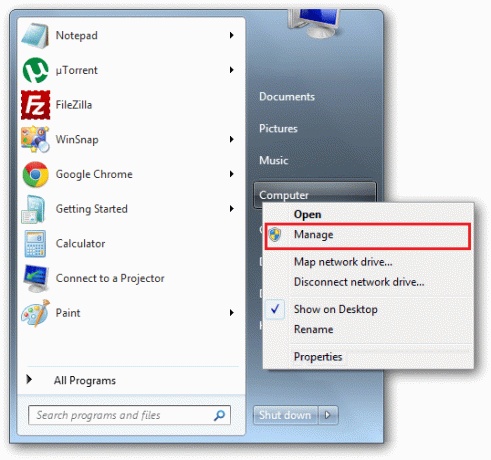
2. Izberite Skladiščenje > diskUpravljanje z levega okna.
3. Preverite, ali ima vaš računalnik a Obnovitvena particija. Če ima takšno določbo, izberite to particijo.

4. Ugasni računalnik in nato odklopiti vse vaše računalniške naprave.
5. Zdaj zaženite računalnik s pritiskom na gumb za prižig.
6. Večkrat pritisnite na Ključ za obnovitev na tipkovnici, dokler ne Windows logotip se pojavi.
7. končno, sledite navodilom za namestitev za dokončanje postopka.
Ta metoda bo ponastavila sistem Windows 7 na tovarniške nastavitve in vaše namizje/prenosni računalnik bo deloval, kot da je popolnoma nov.
Priporočeno:
- Popravite posodobitve sistema Windows 7, ki se ne prenašajo
- Kako popraviti kodo napake 0x80004005
- Preverjanje serijske številke Lenovo
- Popravite napako pri nalaganju aplikacije Steam 3:0000065432
Upamo, da vam je bil ta priročnik koristen in da ste lahko namestite Windows 7 brez diska in ponastavitev na tovarniške nastavitve Windows 7brez CD-ja. Če imate kakršne koli predloge, jih lahko spustite v razdelek za komentarje.



